Certains utilisateurs disent que lorsqu’ils exécutent la commande ipconfig/renew ou une autre commande IP pour réparer la connexion réseau, ils rencontrent Erreur : 1013, une tentative a été faite pour accéder à un socket d’une manière interdite par son autorisation d’accès. Le problème survient généralement lorsqu’un port est bloqué ou est utilisé pour deux tâches en même temps. De plus, il y a de fortes chances qu’un antivirus tiers bloque la connexion et ne vous permette pas de libérer l’IP. Dans cet article, nous allons parler de ce problème et voir ce que vous pouvez faire pour résoudre le problème.
Erreur de socket brut, erreur : 10013, une tentative d’accès à un socket dans une manière interdite par ses autorisations d’accès.
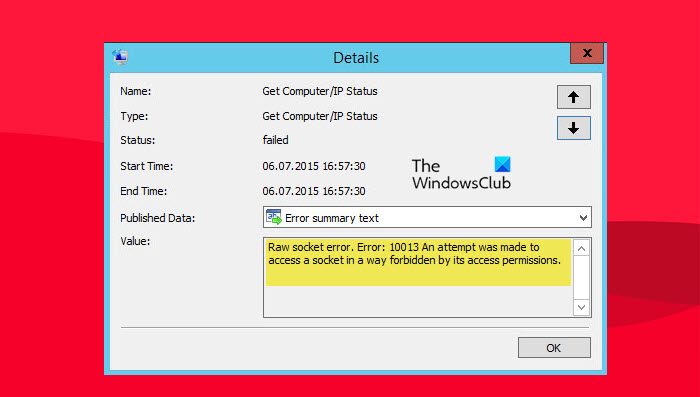
Corrigez l’erreur 1013, une tentative a été faite pour accéder à un socket d’une manière interdite par ses autorisations d’accès
Cette erreur survient lorsque votre Le système d’exploitation Windows ou toute autre application tierce tente d’accéder à un port déjà utilisé. De plus, les utilisateurs peuvent également rencontrer l’erreur 1013 lorsqu’ils utilisent des programmes antivirus ou VPN tiers. Si vous voyez ce message d’erreur, tout d’abord, redémarrez votre ordinateur, puis réessayez.
Utilisez les méthodes suivantes si vous voyez l’erreur : 10013, une tentative a été faite pour accéder à une socket d’une manière interdite par son autorisations d’accès.
Désactiver le partage de connexion InternetAutoriser les applications à s’exécuter via le pare-feu WindowsDésinstaller l’antivirus tiersRedémarrer les services d’information Internet (IIS)Utiliser le point de restauration du système
Résolvons ladite erreur en utilisant ces méthodes.
1] Désactiver le partage de connexion Internet
Lorsque vous allumez Internet Partage de tous ces protocoles HTTP , HTTPS, FTP, SMTP, POP et IMAP sur tous les ordinateurs du réseau commencent à accéder aux ressources à partir de votre ordinateur. Le problème commence lorsqu’un socket est inaccessible et que le port est bloqué ou désactivé. Pour résoudre ce problème, nous devons désactiver le service de partage de connexion Internet à partir du gestionnaire de services.
Appuyez sur la touche Windows + R pour ouvrir la boîte de dialogue ExécuterÉcrivez services.msc et appuyez sur EntréeDans un service Windows, recherchez Partage de connexion Internet (ICS) serviceUne fois que vous le savez, double-cliquez dessus pour ouvrir les propriétésDans l’onglet général, sélectionnez Désactivé dans l’option Heure de démarrage.Enregistrez les modifications et redémarrez votre ordinateur
J’espère que votre erreur sera résolue après la désactivation du partage de connexion Internet.
2] Désactiver temporairement Windows Defender
Ensuite, nous devons désactiver temporairement l’antivirus Windows Defender afin qu’il n’interfère pas avec le processus. Avant d’exécuter ipconfig/renew (ou toute autre commande), désactivez Windows Defender, une fois l’exécution terminée, réactivez l’antivirus.
3] Désinstallez l’antivirus tiers
Si vous rencontrez ce problème, vous devez d’abord vérifier si un antivirus tiers interfère ou non avec les connexions SMTP. On a vu que les antivirus bloquent certains ports utilisés par l’hôte local. Ainsi, nous pouvons clairement dire qu’un pare-feu surprotecteur peut être responsable de cette dite erreur. Pour résoudre ce problème, désinstallez ou désactivez temporairement les antivirus tiers (tels qu’Avast, Norton, etc.) et vérifiez si le problème est résolu
Remarque : une fois le problème résolu, le l’antivirus doit être installé et exécuté à nouveau car il protégera votre système contre les attaques.
4] Redémarrez les services d’information Internet (IIS)
Une autre façon de résoudre ce problème consiste à redémarrer le Service d’informations Internet. Le redémarrage du service IIS supprimera tous les services Internet associés, y compris FTP, SMTP et NNTP, et supprimera également les données stockées ainsi que les problèmes.
Utilisons les étapes prescrites pour résoudre votre problème
Appuyez sur la touche Windows pour ouvrir le menu DémarrerÉcrivez cmd et faites un clic droit sur l’invite de commande, sélectionnez Exécuter en tant qu’administrateur. Sélectionnez Oui pour ouvrir l’invite de commande. Tapez”iisreset”et appuyez sur Entrée pour redémarrer Internet Information Services. Il prendra quelques secondes pour arrêter et redémarrer les services Internet.
Maintenant, vous vérifiez et voyez si votre problème est résolu.
5] Utilisez le point de restauration du système
Il peut y avoir des problèmes dans le système à tout moment, alors utilisez le point de restauration du système pour revenir en arrière la configuration du système à l’état précédent. Ceci n’est applicable que si vous avez déjà créé un point de restauration système. Suivez les étapes prescrites pour utiliser la restauration du système.
Appuyez sur Windows + R pour ouvrir la boîte de dialogue d’exécution. Écrivez rstrui et appuyez sur Entrée pour ouvrir la restauration du système. Sélectionnez Choisissez un autre point de restauration et cliquez sur suivant. Sélectionnez Afficher plus de points de restauration. Sélectionnez un point de restauration créé à une date antérieure et cliquez sur le bouton suivant.Cliquez sur le bouton Terminer et Windows redémarrera automatiquement l’ancien état sera restauré au prochain démarrage
J’espère que votre problème sera résolu après avoir utilisé cette méthode.
Lire : Résoudre les problèmes de connexion réseau et Internet dans Windows
Ainsi, comme vous pouvez le voir, l’erreur de socket 1013 n’est pas un problème de réseau normal, elle se produit lorsque un port est utilisé par plusieurs protocoles ou un autre problème de port. Pour résoudre le problème, vous devez soit corriger la situation du port, vérifier les protocoles ou modifier la configuration du système.
Lire : Release TCP/IP, Flush DNS, réinitialiser Winsock, réinitialiser le proxy avec un fichier batch.

